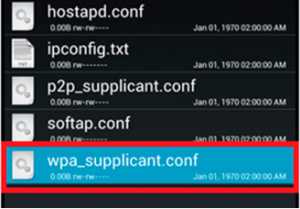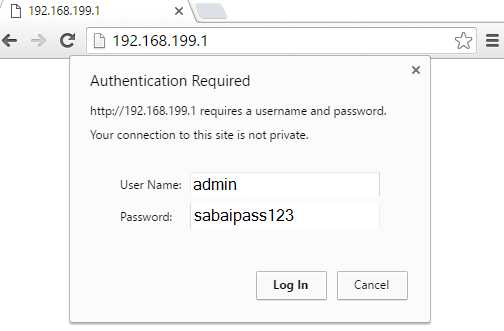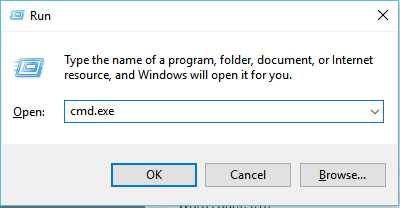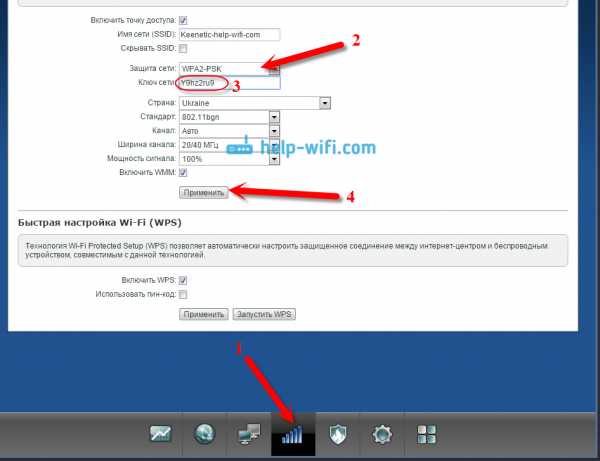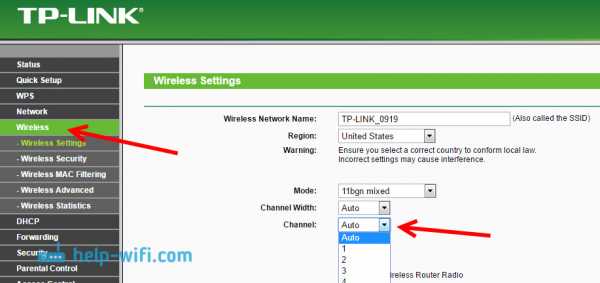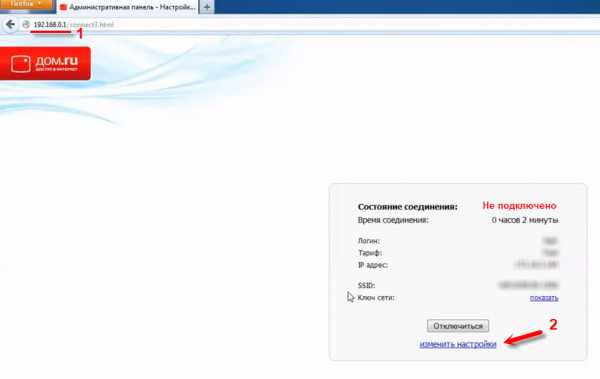Мы принимаем к оплате:
«Подарочный сертификат» от нашего Учебного Центра – это лучший подарок для тех, кто Вам дорог! Оплате обучение и подарите Вашим родным и близким обучение по любому из курсов!!!
«Сертификат на повторное обучение» дает возможность повторно пройти обучение в нашем Учебном Центре со скидкой 1000 рублей!
А также:
Как раздать wifi с леново s850
Как на телефоне Lenovo раздать интернет через Wi-Fi
Бывают ситуации, когда срочно нужен Интернет, а он есть, допустим, только на смартфоне друга, благо в любом современном мобильном устройстве от Lenovo есть функция модема. Это довольно полезная «фишка», помогающая раздавать Интернет ближайшим устройствам, например другим смартфонам или даже ноутбуку. Причём подключить одновременно можно даже с десяток устройств, главное, чтобы скорости Интернета хватило на всех. Пользоваться данной функцией довольно просто. Подробнее узнать, как на Леново раздать вай-фай, можно в инструкции ниже.

Как настроить смартфон Lenovo в режим Wi-Fi-роутера
Для того чтобы Wi-Fi раздать со смартфона или планшета Lenovo, необходимо выполнить череду несложных действий. Первое, что надо, — это подключиться к мобильному Интернету, именно от него и идет сеть, которую мы собираемся раздавать. Для стабильной скорости рекомендуется подключаться к 3G или 4G, так как простой мобильный Интернет довольно медленный.
В разных прошивках и моделях смартфонов это делается по-разному, однако в каждом случае сперва нужно зайти в «Настройки», после чего кликнуть на пункт меню «Ещё». Далее в зависимости от версии прошивки могут быть разные пункты: в одной из версий ОС пункт называется «Режим модема», в других это «Точка доступа WLAN» или «Персональная точка доступа». Так или иначе под этим пунктом скрывается одна и та же функция, именно она позволяет сделать так, чтобы работала раздача Интернета.
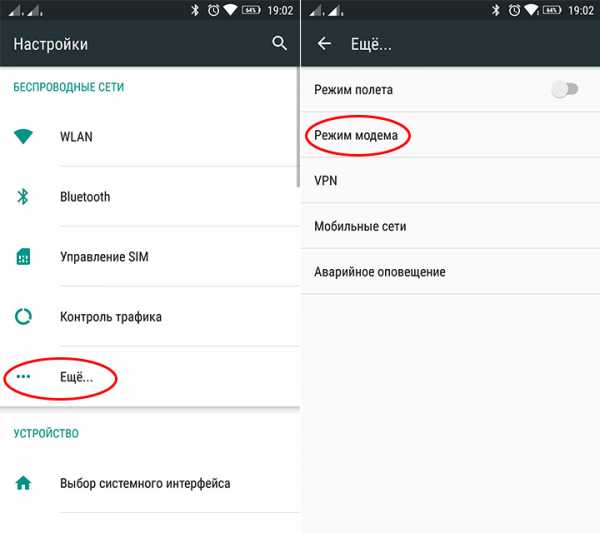
Как настроить точку доступа, подробнее будет сказано далее.
С помощью настроек
Функция модема работает практически на любых смартфонах, это касается даже довольно старых моделей. Так, даже на Lenovo A1000 раздача Wi-Fi осуществляется без малейших проблем и перебоев.
Чтобы безопасно включить точки доступа на Леново, нужно сперва поставить пароль и изменить другие настройки. Если этого не сделать, то подключиться сможет любой желающий, а значит, этот пользователь сможет тратить ваш драгоценный трафик или, что еще хуже, попытаться войти в устройство и украсть какие-либо данные.
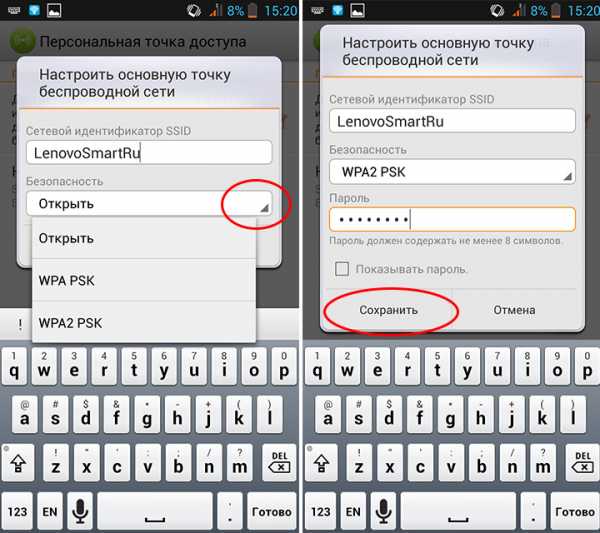
Задание пароля и других параметров
Выставить пароль можно на любых смартфонах компании, однако рассмотрим, как это делается на Lenovo S860 и его младшей модели S850.
После настройки точки доступа выскакивает выбор способа раздачи, нам нужен «Использовать соединение WLAN». Откроется следующее меню, там нужно нажать на «Настроить основную точку беспроводной сети». Далее появится окошко, в котором нужно вписать желаемое название точки доступа, её пароль и способ защиты, среди которых WPA2 PSK и WPA PSK. Когда все данные введены, нужно нажать на кнопку «Сохранить».
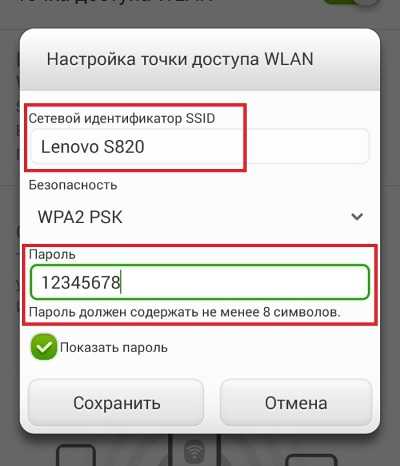
После этих несложных манипуляций точка доступа Wi-Fi готова и, что важно, защищена от стороннего вмешательства. Теперь можно свободно раздавать Интернет всем, кому вы сообщите свой пароль.
Однако это не единственный способ, позволяющий раздавать Интернет. Можно делать это с помощью сторонних программ.
С помощью сторонних программ
Мы рассмотрели базовый способ того, как на телефоне раздать Вай-Фай, однако с помощью сторонних приложений всё может получиться быстрее. Некоторые программки даже повышают надежность соединения. Это будет полезно раздающему с телефона Леново, так как никто не сможет его взломать, даже если постарается.

Osmino
Osmino — одно из самых популярных приложений, дающих возможность создать точку доступа. Данное приложение позволяет всего в пару кликов создать защищенную точку, с которой можно раздавать Вай-Фай.
Больше не нужно думать, как раздать Интернет с Леново. Всё, что требуется, — это скачать небольшое по размерам приложение, установить его и запустить. Сразу после этого откроются настройки точки доступа. Там можно вписать свой ник и желаемый пароль, после этого нужно нажать кнопку «Раздать». Эти действия запустят раздачу Интернета с вашего смартфона.
Приложение довольно лёгкое и пойдет на любом устройстве компании, включая и Леново A5000.
Как сделать из LENOVO S850 роутер WI-FI ?, как на
Если у вас есть Интернет на вашем мобильном устройстве, и вы хотите поделиться им с другими устройствами (например, вашим компьютером) - есть очень быстрый и простой способ сделать это. Следуйте приведенным ниже инструкциям, чтобы узнать, как сделать маршрутизатор WI-FI из вашего устройства Android.
- Первым делом включите на своем устройстве мобильный Интернет .
- Затем перейдите в Settings и в Connections найдите « Tethering and Mobile Hotspot ».
- Нажмите на Mobile Hotspot и сдвиньте, чтобы включить.
- Щелкнув меню опций, вы можете выбрать « Настроить точку доступа », где вы можете установить имя и пароль для вашего маршрутизатора WI-FI, который будет требоваться каждый раз, когда другие устройства будут пытаться подключиться к вашей сети. Мы рекомендуем выбрать надежный пароль и не сообщать его многим людям, так как, взломав ваш мобильный Интернет, нежелательные лица получат доступ ко всем вашим личным данным.
Если вы нашли это полезным, нажмите на звездочку Google, поставьте лайк Facebook или подписывайтесь на нас на Twitter и Instagram
.Заводской режим LENOVO S850, как
Как войти в заводской режим на LENOVO S850? Как открыть заводской режим на LENOVO S850? Как получить доступ к заводскому режиму в LENOVO S850? Как использовать заводской режим на LENOVO S850?
Если вы хотите протестировать скрытую функцию LENOVO S850, вам следует войти в Factory Mode . Здесь вы можете протестировать аппаратные функции Android 4.4 KitKat.
- Сначала выключите телефон, удерживая кнопку питания .
- Затем нажмите и удерживайте Power + кнопку увеличения громкости в течение нескольких секунд.
- Освобождает удерживаемые клавиши при отображении информации о заводском режиме.
- Молодец! Вы находитесь в ожидаемом режиме.
- Вы можете использовать Кнопки громкости для прокрутки и выбора параметров с помощью кнопки питания.
Если вы нашли это полезным, нажмите на звездочку Google, поставьте лайк Facebook или подписывайтесь на нас на Twitter и Instagram
Заводской режим (LENOVO S850)
Без рейтинга .Как рутировать телефон LENOVO S850 ?, как на
Необходимые драйверы и инструменты
1. Драйверы
2. mfastboot_adb
3. Загрузите необходимую прошивку для Lenovo Moto
.Установите необходимые драйверы и инструменты
1. Распаковать драйвера и установить
2. Распаковать mfasboot_adb любым упаковщиком в c: \ mfastboot
ВНИМАНИЕ!
Телефон с рутированием может стереть все ваши данные.
Все описанные операции вы выполняете на свой страх и риск.
Если хотите сохранить ваши данные, сделайте резервную копию перед запуском.
Процедура рутирования
1. Для доступа к root телефону LENOVO S850 на вашем телефоне должен быть разблокирован загрузчик .
2. Чтобы проверить это, запустите командную строку с правами администратора .
- Перейти в c: \ mfastboot каталог
- Введите cd \ и нажмите клавишу ввода.
- Введите cd mfastboot и нажмите клавишу ввода.
3.Для root S850 phone у нас должен быть oem lock в вариантах разработки включен .
4. Загрузите приложение SuperSU (флэш-архив для восстановления) и скопируйте его в память телефона.
4. Далее Выключите телефон LENOVO S850 .
5. Включите телефон S850 в режиме загрузчика и подключите USB-кабель .
6. Введите в командной строке mfastboot devices и нажмите , введите .На проверьте связь с телефоном LENOVO и установленными драйверами.
7. Введите mfastboot getvar all в командной строке и нажмите , введите . Для прочтите всю необходимую информацию о от LENOVO S850.
(загрузчик) версия: 0.5
(загрузчик) версия-загрузчик: 4822
(загрузчик) продукт: thea <<< Идентификатор продукта, необходимый для загрузки правильного пользовательского восстановления
(загрузчик) безопасный: да
(загрузчик) hwrev: 0x8300
(загрузчик) радио: 0x3
(загрузчик) emmc: 8GB Sandisk REV = 06 PRV = 07 TYPE = 17
(загрузчик) оперативная память: 1024 МБ Samsung S4 SDRAM DIE = 4 ГБ
(загрузчик) cpu: MSM8926
(загрузчик) серийный номер: ZX1C223G8Q
(загрузчик) cid: 0x0007
(загрузчик) channelid: 0x40
(загрузчик) uid: 1E3E650815000000000000000000
(загрузчик) разблокирован: нет <<< Информация о разблокировке загрузчика
(когда НЕТ означает ЗАБЛОКИРОВАН, если ДА означает РАЗБЛОКИРОВАНО)
(загрузчик) securestate: заблокировано
(загрузчик) iswarrantyvoid: нет
(загрузчик) mot_sst: 0
(загрузчик) максимальный размер загрузки: 536870912
(загрузчик) причина: нажата клавиша уменьшения громкости
(загрузчик) imei: 353310060506975
(загрузчик) meid:
(загрузчик) дата: 12.03.2015
(загрузчик) артикул: XT1072
(загрузчик) battid: SNN5956A
(загрузчик) iccid:
(загрузчик) cust_md5:
(загрузчик) max-sparse-size: 268435456
(загрузчик) current-time: «Пт, 10 ноября, 16: 6: 0 UTC 2017»
(загрузчик) ro.build.fingerprint [0]: Motorola / thea_reteu / thea: 6.0 / MPBS2
(загрузчик) ro.build.fingerprint [1]: 4.65-34-5 / 6: user / release-keys
(загрузчик) ro.build.version.full [0]: Blur_Version.24.201.5.thea_reteu.
(загрузчик) ro.build.version.full [1]: reteuall.en.EU
(загрузчик) ro.build.version.qcom [0]: AU_LINUX_ANDROID_LNX.LA.3.5.1_RB1
(загрузчик) ro.build.version.qcom [1]: .04.04.02.048.045
(загрузчик) версия-baseband: M8926_309101.02.03.19R THEA_EMEA_CUST
(загрузчик) kernel.version [0]: Linux версии 3.4.42-g495dfd8 (hudsoncm @
(загрузчик) kernel.version [1]: ilclbld71) (gcc версия 4.8 (GCC)) # 1 S
(загрузчик) kernel.version [2]: MP PREEMPT Сб, 10 сентября 01:48:29 CDT 2016
(загрузчик) sdi.git: git = MBM-NG-V48.22-0-gdc5aeaf
(загрузчик) sbl1.git: git = MBM-NG-V48.22-0-gbffe41a
(загрузчик) rpm.git: git = MBM-NG-V48.22-0-gbe53f43
(загрузчик) tz.git: git = MBM-NG-V48.22-0-g31cba28
(загрузчик) aboot.git: git = MBM-NG-V48.22-0-g1b80345
(загрузчик) тип раздела: raw
(загрузчик) размер раздела:
(загрузчик) qe: qe 0/0
(загрузчик) продукт: ZX1C223G8Q
(загрузчик) sutinfo:
(загрузчик) ro.carrier: reteu
все: перечислено выше
законченный. общее время: 0,078 с
Эти две строки важны для рутирования нашего телефона LENOVO S850:
(загрузчик) продукт: thea <<< Идентификатор продукта, необходимый для получения правильного пользовательского восстановления
(загрузчик) разблокирован: да <<< Информация о разблокировке загрузчика (ДА означает РАЗБЛОКИРОВАНО)
Если на телефоне нет , загрузчик разблокирован , нам нужно разблокировать , прежде чем выполнять следующий шаг по этой инструкции .
8. Затем загрузите правильное кастомное рекавери для вашего телефона S850. Для этого заходим на страницу twrp. В поле поиска введите идентификатор продукта из журнала и загрузите его по прямой ссылке.
|
|
|
9. Скопируйте скачанный рекавери в c: \ mfastboot и переименуйте, если получил другое имя, в recovery.img
|
|
|
10.Затем введите в командной строке c: \ mfastboot directory command fastboot flash recovery recovery.img и нажмите кнопку ввода.
11. Когда процесс завершится, просто нажмите кнопку уменьшения громкости Восстановление в меню загрузчика и подтвердите громкостью вверх кнопкой . Чтобы включить кастомное восстановление , которое мы записываем в LENOVO S850 на последнем шаге.
12. Просто подождите, пока не увидите пользовательское меню восстановления и после проведите пальцем, чтобы разрешить изменение.
13. Затем выберите УСТАНОВИТЬ и в новом меню выберите файл supersu, который мы ранее копировали в память телефона. Выберите его, нажав на него пальцем, и в следующем меню проведите пальцем, чтобы подтвердить, что хотите рутировать телефон.
14. По завершении процесса мы получили root LENOVO S850 и просто нажали кнопку Reboot System , чтобы сбросить LENOVO в нормальное состояние.
Если вы хотите быть уверены, что устройство полностью внедрено , используйте приложение из Google Play Store, например Hard Root Checker.Просто установите и запустите, и вы будете получать информацию о статусе Root и Busybox . Просто, но очень полезно.
Все идет хорошо, и теперь мы можем использовать LENOVO S850 так, как мы хотим, или записывать в него все, что захотим. Например, кастомная прошивка или удаление всего ненужных заводских вещей .
Если вы нашли это полезным, нажмите на звездочку Google, поставьте лайк Facebook или подписывайтесь на нас на Twitter и Instagram
.Hard Reset LENOVO S850, как сделать
Как восстановить заводские настройки LENOVO S850 ? Как стереть все данные на LENOVO S850? Как обойти блокировку экрана в LENOVO S850? Как восстановить установки по умолчанию на LENOVO S850?
В данном туториале показаны все методы основного сброса LENOVO S850. Узнайте, как выполнить полный сброс с помощью аппаратных клавиш и настроек Android 4.4 KitKat. В результате ваш LENOVO S850 будет как новый, а ядро MediaTek MT6582 будет работать быстрее.
Первый способ:
- Вначале выключите телефон, удерживая кнопку питания .
- Затем нажмите и удерживайте кнопку Power + Volume Up в течение нескольких секунд.
- Освобождает удерживаемые клавиши при отображении информации о заводском режиме.
- Когда вы видите меню на экране, выберите опцию Clear eMMC , используя кнопки громкости, для прокрутки и кнопку питания для выбора.
- Успех! Аппаратный сброс только что был выполнен
Если вы нашли это полезным, нажмите на звездочку Google, поставьте лайк Facebook или подписывайтесь на нас на Twitter и Instagram
Аппаратный сброс (LENOVO S850)
Без рейтинга ВНИМАНИЕ!
Hard Reset удалит все ваши данные.
Все описанные операции вы выполняете на свой страх и риск.